Ohjainpakettien kiinnittäminen ja irrottaminen iDRAC9:llä
Summary: Ohjainpakettien asentaminen tai irrottaminen iDRAC9:llä käyttöjärjestelmän asentamiseen tai käyttöönottoon Dell PowerEdge -palvelimessa.
Instructions
Sisällysluettelo:
- Johdanto
- Edellytykset
- Ohjainten asentaminen/irrottaminen iDRAC 9 -käyttöliittymässä
- Ohjainten asentaminen/irrottaminen RACADM-käyttöliittymässä
Ohjainten kiinnittäminen ja irrottaminen
Kun asennat tai otat käyttöjärjestelmää käyttöön Dell PowerEdge -palvelimessa, käyttöjärjestelmän asentamiseen tarvitaan laiteohjaimia. Tietyn käyttöjärjestelmän ohjaimet voidaan poimia tarvittaessa dynaamiseen USB-osioon, jonka asematarra on OEMDRV. Käyttöjärjestelmän asennusohjelma käyttää OEMDRV-osion ohjaimia käyttöjärjestelmän asennuksen yhteydessä. Siten käyttöjärjestelmä saa kaikki tarvittavat ohjaimet asennuksen suorittamiseen. Lisäohjaimia tarvitsevien laitteiden määrän vähentäminen asennuksen jälkeen Kun asennus on valmis, OEMDRV-osio voidaan poistaa käytöstä käytön jälkeen.
Tämä on yksi monista vaihtoehtoisista tavoista asentaa käyttöjärjestelmä. Esimerkki: Kun PXE käynnistää useita palvelimia, Dell-ohjaimet toimitetaan käyttöjärjestelmään asennuksen aikana, eikä sinun tarvitse avata kunkin järjestelmän LifeCycle Controlleria.
Ohjainpaketin tukemat käyttöjärjestelmät
- Windows Server 2019
- Windows Server 2016
- Windows Server 2012 R2
- Red Hat Enterprise Linux 6.10 x64
- Red Hat Enterprise Linux 7.6 x64
- SuSE Enterprise Linux 15 x64
- Jos kyseessä on VMware, katso artikkelista SLN288152, miten voit ladata mukautetun, ohjaimia sisältävän VMware-ohjelmiston.
Edellytykset
iDRAC9-laiteohjelmistoversio 3.30.30.30 tai uudempi, ja tarvitaan Dellin käyttöjärjestelmän ohjainpaketti.
Dellin käyttöjärjestelmän ohjainpaketti on esiasennettu emolevyn flash-muistiin, jos olet ostanut käyttöjärjestelmän palvelimen mukana. Jos käyttöjärjestelmä ei ollut osa tilausta, voit lisätä sen.
Lataa iDRAC9-laiteohjelmisto 3.30.30.30 tai uudempi.
- Siirry tukisivustoon ja anna järjestelmäsi palvelutunniste tai valitse Selaa kaikkia tuotteita ja valitse tuotteesi.
- Valitse OHJAIMET ja LADATTAVAT TIEDOSTOT -välilehti ja valitse Luokka-valikosta iDRAC ja Lifecycle Controller. Lataa uusin iDRAC-päivitys, lataa se iDRACin päivitys- ja varhennusosaan.
Lataa tukisivustosta ladattu Dellin käyttöjärjestelmän ohjainpaketti. -
- Siirry tukisivustoon ja anna järjestelmäsi palvelutunniste tai valitse Selaa kaikkia tuotteita ja valitse tuotteesi.
- Valitse avainsanaruudusta Ohjaimet ja LADATTAVAT TIEDOSTOT -välilehtiDell OS Driver Pack. Dellin käyttöjärjestelmän ohjainpaketti Lataa uusin iDRAC-päivitys, lataa se iDRACin päivitys- ja varhennusosaan.
 Huomautus: Kun ohjainpaketti asennetaan, LifeCycle Controller ei ole käytettävissä post-testin aikana laiteohjelmistopäivitysten yhteydessä.
Huomautus: Kun ohjainpaketti asennetaan, LifeCycle Controller ei ole käytettävissä post-testin aikana laiteohjelmistopäivitysten yhteydessä.
*Järjestelmässä näkyy ilmoitus, että LifeCycle Controller ei ole käytettävissä POST-testin aikana.
* iDRAC näyttää SUP018:n: Laiteohjelmistopäivitys on jo käynnissä. Odota, kunnes päivitys on asennettu, ja yritä uudelleen.
Palauta LifeCycle Controller normaaliin toimintaan poistamalla ohjainpaketti käytöstä käyttöjärjestelmän asennuksen jälkeen.
 Huomautus: Jos käyttöjärjestelmä on jo asennettu, voit asentaa ohjaimet myös iDRACista ja näyttää OEMDRV-osion käyttöjärjestelmälle. Sen jälkeen voit etsiä uusia ohjaimia käyttöjärjestelmästä. Tämä hakee paikallisen kiintolevyn ja OEMDRV-osion.
Huomautus: Jos käyttöjärjestelmä on jo asennettu, voit asentaa ohjaimet myös iDRACista ja näyttää OEMDRV-osion käyttöjärjestelmälle. Sen jälkeen voit etsiä uusia ohjaimia käyttöjärjestelmästä. Tämä hakee paikallisen kiintolevyn ja OEMDRV-osion.
Ohjainten asentaminen tai poistaminen käytöstä iDRAC9-käyttöliittymässä
- Kirjaudu palvelimen iDRACiin. Siirry kohtaan 1.Configuration > 2.Virtual Media > 3.Mount Drivers
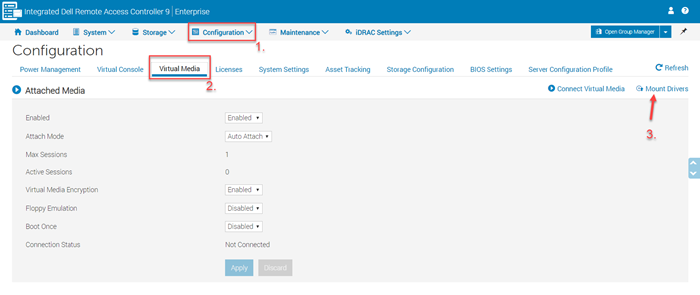
- Napsauta Mount Drivers -painiketta.
- Voit valita käyttöjärjestelmän avattavasta luettelosta.

- Valitse Job Queue ja odota, kunnes tehtävä on 100 %, ennen kuin käynnistät käyttöjärjestelmän levyltä F12-> USB-/DVD-/PXE- tai virtuaalilevyltä.
- Asenna käyttöjärjestelmä normaalisti. Käyttöjärjestelmän asennusohjelma käyttää asennettuja ohjaimia.
Poista ohjaimet käytöstä iDRACilla
Siirry kohtaan 1. Configuration > 2. Virtuaalimedia > 3. Jos ohjaimet on jo asennettu, Poista ohjaimet käytöstä -painike tulee näkyviin.
Ohjaimet on irrotettava, kun käyttöjärjestelmä on asennettu.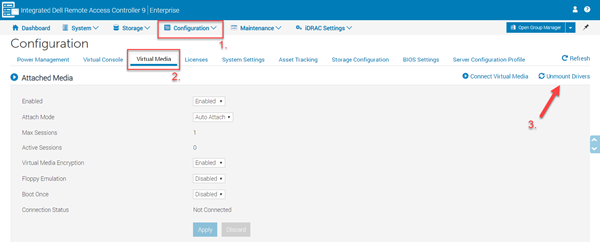
Ohjainten asentaminen tai irrottaminen RACADM-komennoilla
- Määritä paikallisella RACADM-sovelluksella, mitä ohjainpaketteja on saatavilla:
Tai etä-RACADM:n käyttäminen:
Komennot sisältävät ohjainpaketin ja numeron.
- Asennus paikallisella RACADM-komennolla:
Ota käyttöön myös etä-RACADM:
- Poista paikallinen RACADM tai laiteohjelmisto RACADM käytöstä
Voit myös poistaa sen käytöstä raCADM-etätoiminnolla: